Web Interface
Access via the web at https://dmds-dmdsid.planisys.net
Test Send
Whether we want to see how our piece will look when received, or do a first send test in DMDS to a few subscribers, we can use the Test Send option. This send is preloaded in your DMDS, allowing you to create a simple and quick send without needing to create a Send, Campaign, or Filters.
First Send Test in DMDS
We will start by clicking on Sends on our main DMDS screen and then on the Test Send option. This will take us to a page similar to the following:
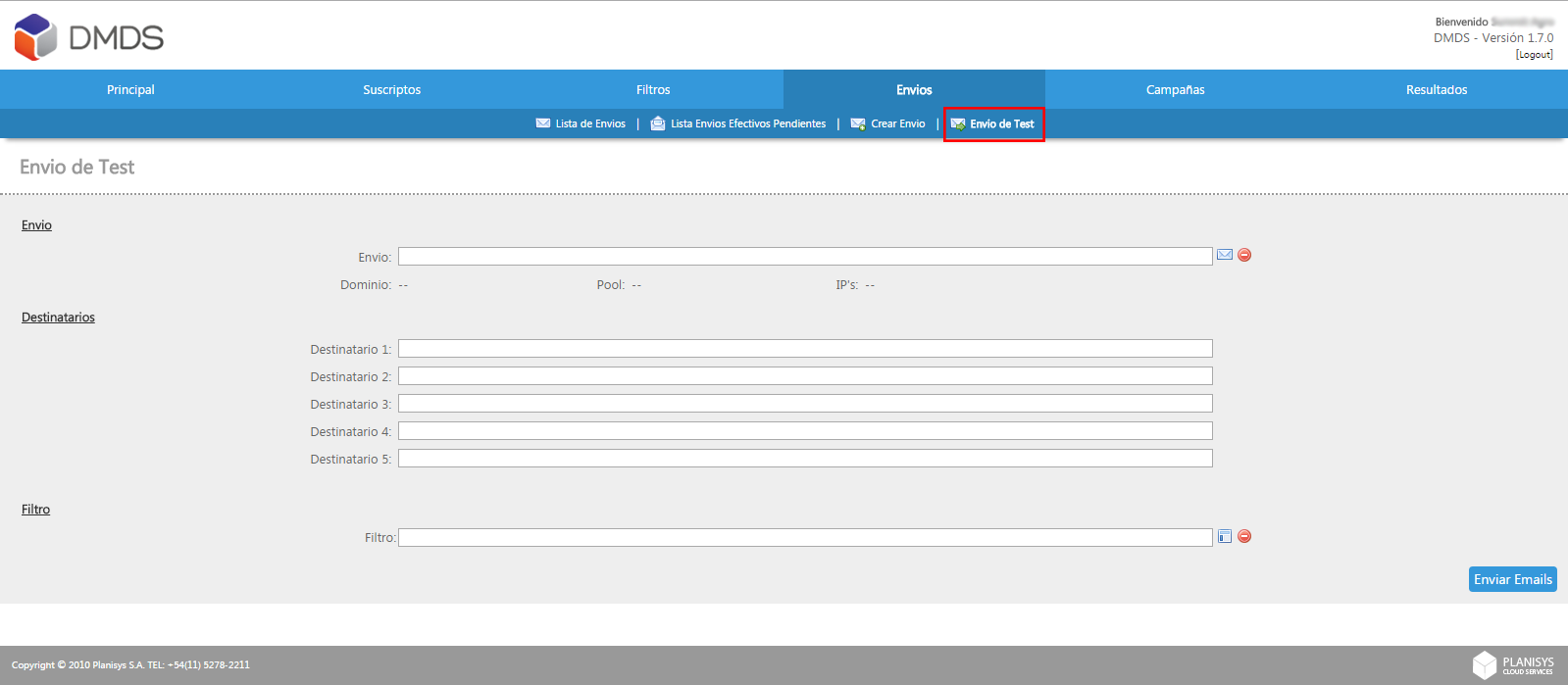
There, we need to click on the icon

which will show us a screen where we can select the First Send:
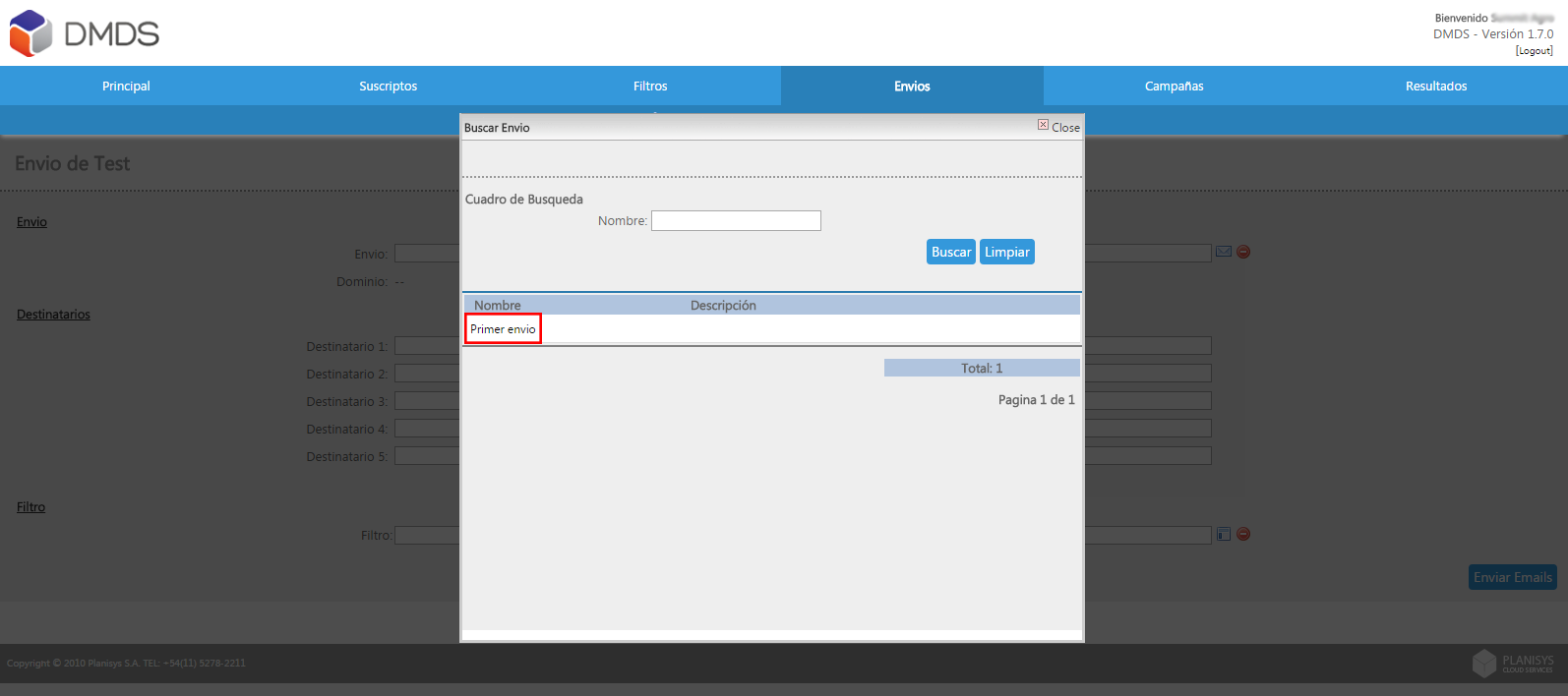
Once this is done, the domain will load automatically. In the Pools dropdown, we will choose Relays and in IPs the desired IP for the send:
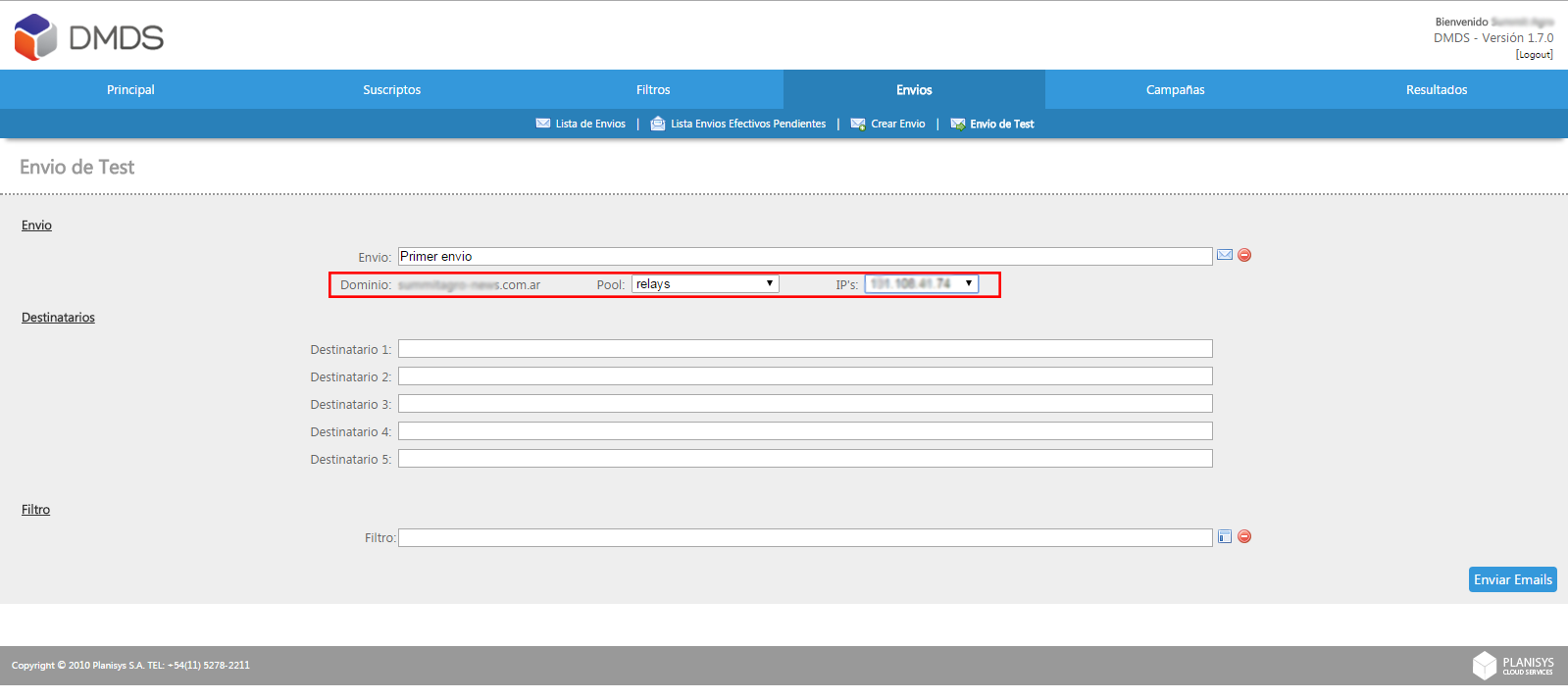
Below this screen, we have space to enter up to five different recipients. We recommend choosing a variety of domains for these recipients (Gmail, Yahoo, Hotmail, etc.), to test how our email is displayed on different email providers.
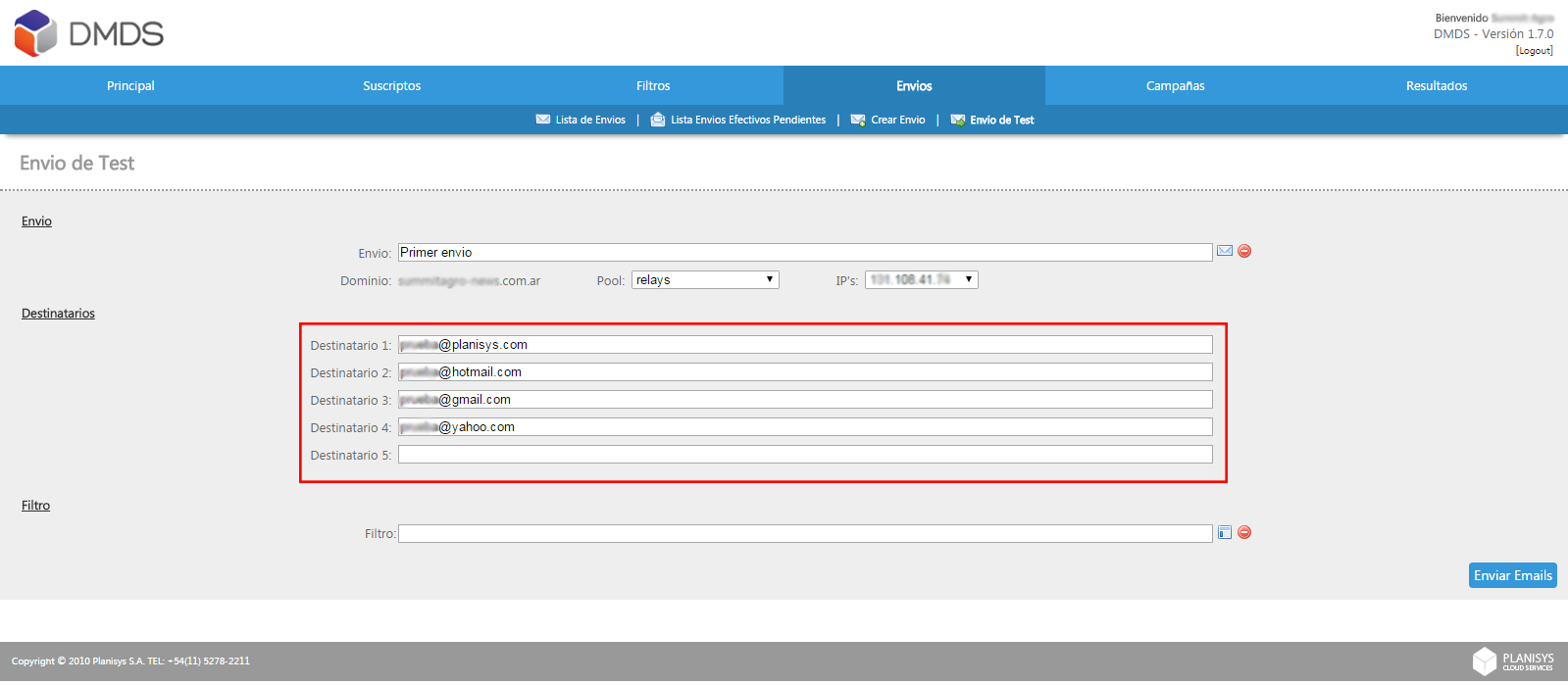
Our final screen will look similar to the following. Once we have verified that all the values are correct, we will click on Send Emails to complete the send:
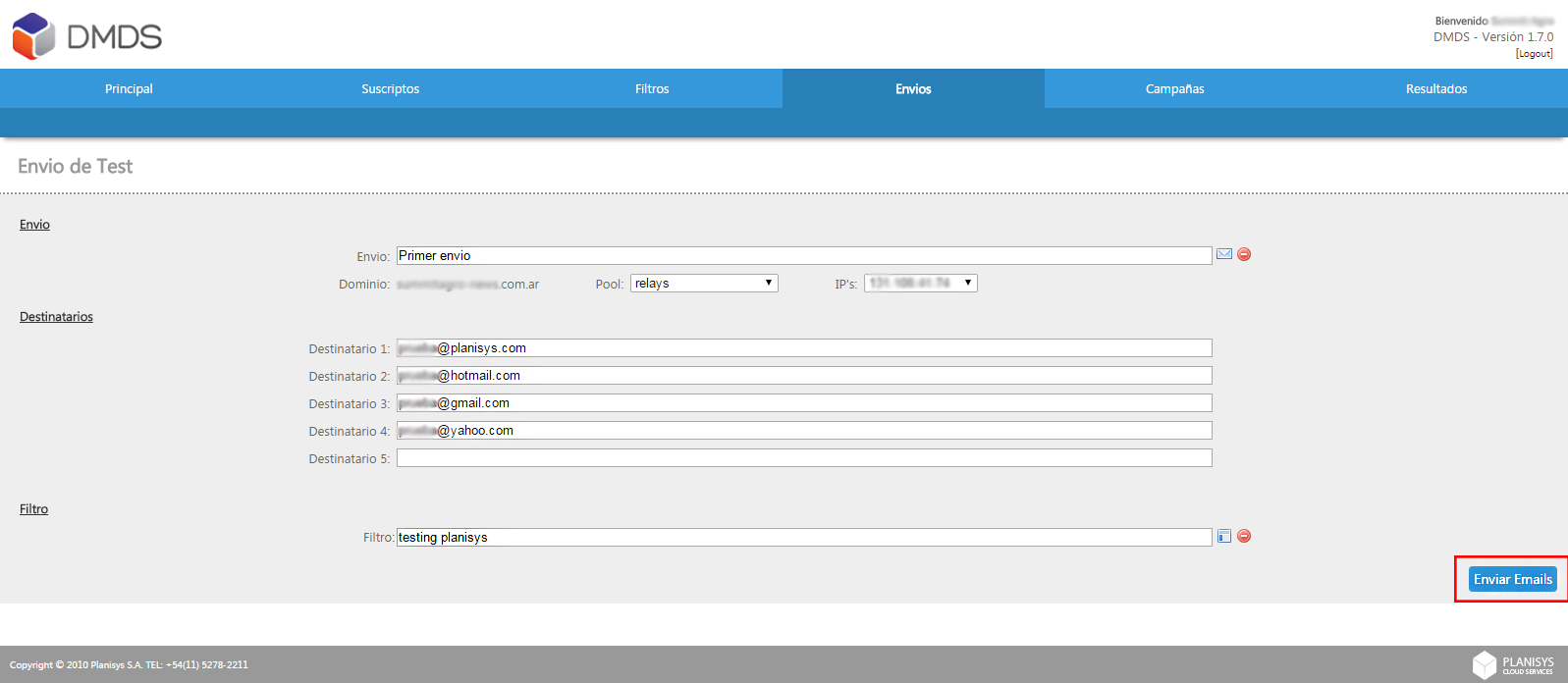
Preview a New Send
As mentioned, it may be necessary to send a particular piece only to a few subscribers to verify that it displays correctly.
The sending method is similar to the First Send Test in DMDS, but in this case, we need to add the preliminary step of editing the Send before doing it. For this, we will go to the Send List and select First Send:
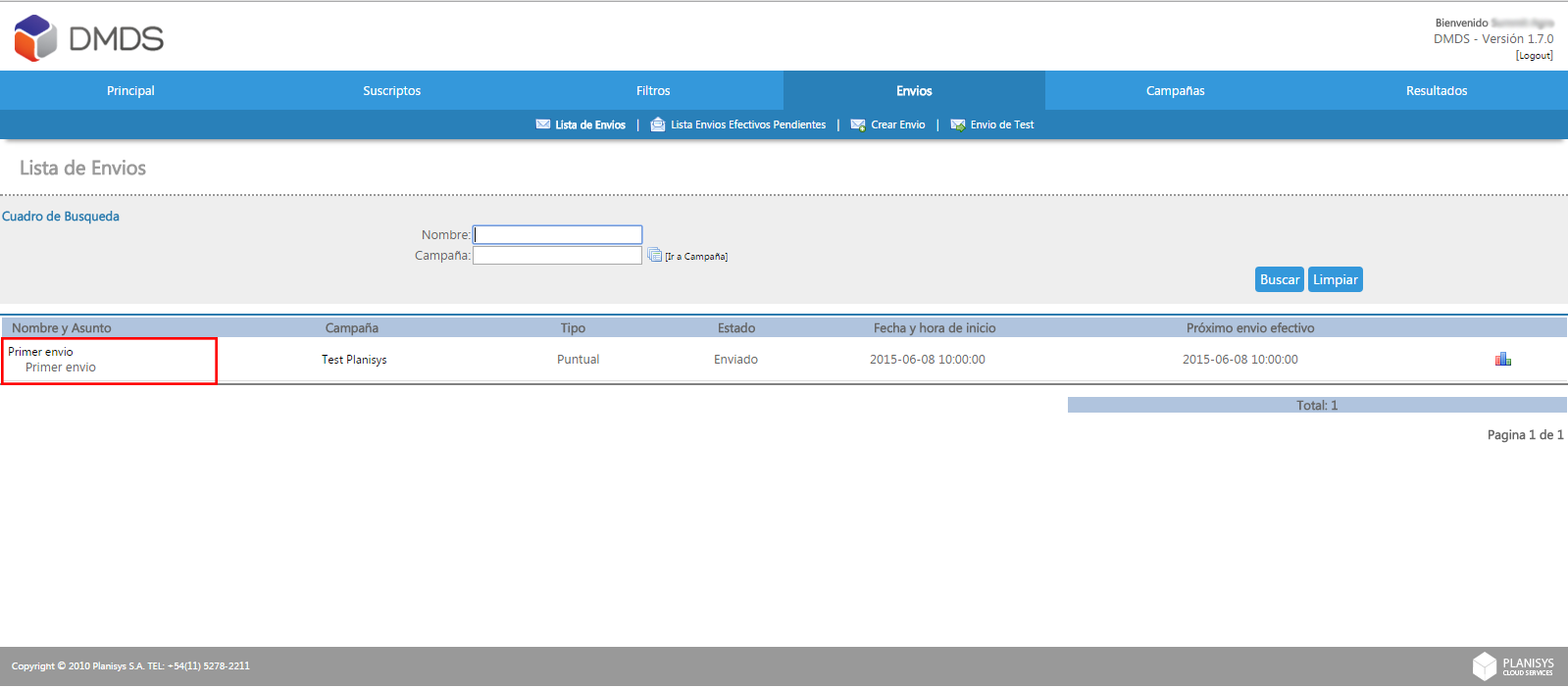
This will show us the Send. To edit it, we will click on Edit:

At the bottom of the screen, we will have the Email Data and the selection of Pieces 1 and 2.
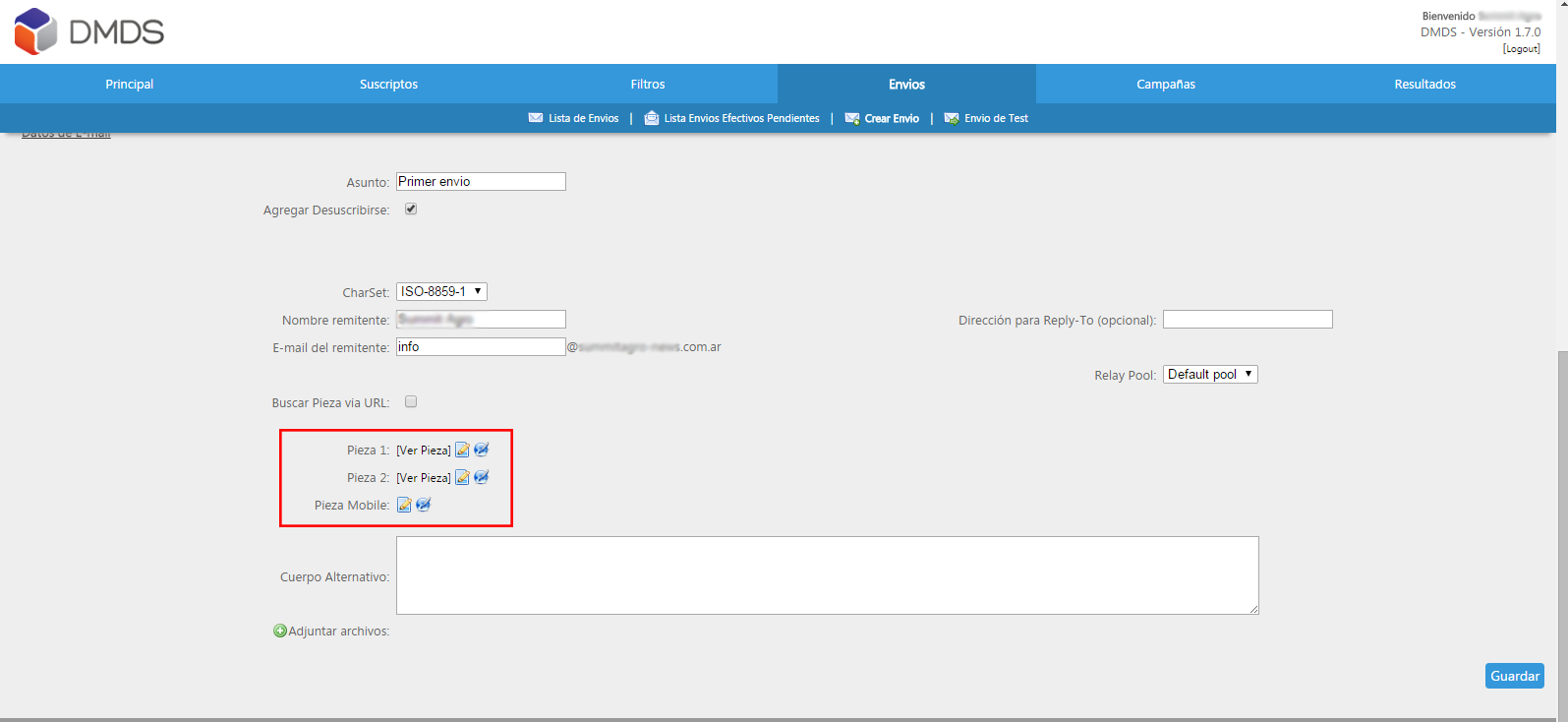
There, we will click on the icon

to be able to select the pieces. Once the desired files are selected, click Save.
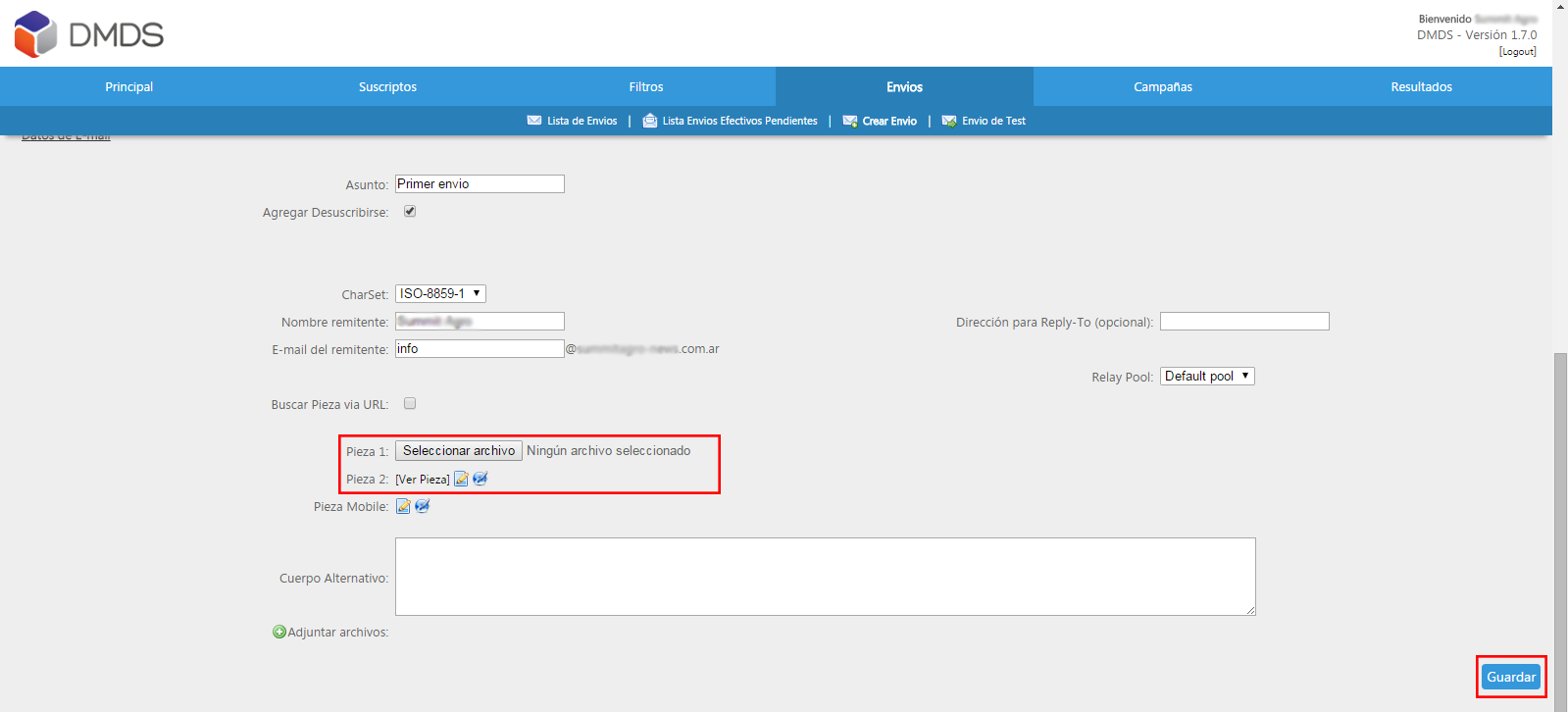
With our send piece modified, we can continue with the Test Send procedure. The piece that will be sent is the one we selected.
Last Updated on 2025-12-26